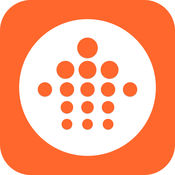《钉钉》APP中移除群成员的操作步骤
在现代工作和学习环境中,钉钉作为一款高效的即时通讯和协作工具,已经广泛应用于各行各业。作为一款功能强大的企业级应用,钉钉不仅提供了聊天、文件共享、任务分配等基本功能,还允许群管理员对群聊成员进行有效管理。本文将详细介绍如何在钉钉中删除群成员,从操作流程、注意事项、特殊情况处理以及电脑端操作等多个维度展开,以帮助群管理员更好地管理群聊。

一、操作流程
钉钉删除群成员的操作相对简单,但需要由群管理员执行。以下是详细的操作流程:

1. 打开钉钉并进入群聊:
打开手机上的钉钉应用,从聊天列表中找到并点击进入你想要管理的群聊。如果你是群管理员,你将拥有对群聊成员的管理权限。
2. 进入群设置菜单:
在群聊界面的右上角,你会看到一个三点图标(通常称为“更多”或“设置”图标)。点击该图标,即可打开群设置菜单。
3. 找到并点击移除成员的选项:
在群设置菜单中,找到并点击“移除”或类似的选项。这个选项通常位于成员列表管理的相关功能中。如果你的钉钉版本或界面布局有所不同,可能需要稍微探索一下以找到正确的选项。
4. 选择并确认要删除的成员:
此时,你会看到一个成员列表,列表中的每个成员旁边可能都有一个选框。勾选你想要删除的成员,然后点击屏幕下方的“确定”或类似的确认按钮。系统会弹出一个确认删除的提示框,再次确认你的选择。点击“确定”后,被选中的成员就会被成功踢出群聊。
二、注意事项
在删除群聊成员时,有一些注意事项需要牢记:
1. 确认管理员权限:
只有群管理员才有权限删除群聊成员。如果你是普通成员,你将无法执行此操作。如果你不确定自己是否是管理员,可以询问群主或其他管理员。
2. 谨慎操作:
删除成员是一个敏感操作,可能会对被删除成员造成困扰或误解。因此,在执行此操作前,建议与管理层或团队成员充分沟通,确保操作的合理性和必要性。
3. 遵守规定和法律法规:
在删除成员时,要确保你的操作符合公司的相关规定和法律法规。避免因为不当操作而引发法律纠纷或公司内部的矛盾。
4. 考虑群聊氛围:
删除成员可能会对群聊氛围产生影响。在决定删除某个成员之前,要考虑群聊的整体氛围和成员之间的关系,以避免因为个人恩怨或偏见而破坏群聊的和谐。
三、特殊情况处理
在删除群聊成员的过程中,可能会遇到一些特殊情况。以下是一些常见问题的处理方法:
1. 成员被误删:
如果不小心误删了某个成员,可以尝试重新邀请他们加入群聊。在群聊界面点击右上角的“+”图标,选择“添加成员”,然后按照提示操作即可。
2. 成员拒绝被删除:
有时,被删除的成员可能会对此表示不满或拒绝接受。在这种情况下,建议与管理层或团队成员进行沟通,解释删除的原因和必要性,以寻求理解和支持。
3. 成员数量限制:
钉钉群聊对成员数量有一定的限制。如果群聊成员数量已经达到上限,你将无法再邀请新的成员加入。此时,可以考虑删除一些不活跃或不必要的成员,以腾出空间给新的成员。
四、电脑端操作
除了手机端操作外,钉钉也支持在电脑端进行群聊成员的管理。以下是电脑端删除群聊成员的步骤:
1. 打开钉钉并进入群聊界面:
在电脑上打开钉钉应用,从聊天列表中找到并点击进入你想要管理的群聊。
2. 找到设置选项:
在群聊界面的上方或右侧,找到设置选项(通常是一个齿轮图标或类似的图标)。点击该图标,即可打开群聊设置界面。
3. 进入成员管理界面:
在群聊设置界面中,找到并点击“成员管理”或类似的选项。这将带你进入成员管理界面,其中列出了群聊中的所有成员。
4. 选择并删除成员:
在成员管理界面中,找到你想要删除的成员。点击该成员旁边的“移除”或类似的按钮,然后按照提示操作即可将其踢出群聊。
五、总结与建议
钉钉作为一款高效的即时通讯和协作工具,在群聊成员管理方面提供了便捷的操作方式。通过遵循上述操作流程和注意事项,群管理员可以轻松地管理群聊成员,确保群聊的和谐与高效。同时,在遇到特殊情况时,也要灵活处理,以避免不必要的纠纷和矛盾。
此外,为了更好地管理群聊成员,建议群管理员定期审查群聊成员列表,清理不活跃或不必要的成员,以保持群聊的活跃度和凝聚力。同时,也要积极与管理层和团队成员沟通,了解他们的需求和意见,以不断优化群聊管理策略。
总之,钉钉的群聊成员管理功能是一项强大的工具,能够帮助群管理员更好地管理群聊成员,提升团队协作效率。只要掌握了正确的操作流程和注意事项,就能够轻松应对各种群聊管理挑战。
- 上一篇: 《你绝对想不到的通关秘籍:《想不到鸭》如何走出大山?》
- 下一篇: 《原神》温迪极致配队策略大揭秘